모니터 화면 밝기 조절 간단
- 아이큐 업그레이드
- 2020. 4. 23. 14:40
윈도우7 이후 각기 다른 사용자 인터페이스에 맞춰 모니터 화면 밝기 조절을 지원해 주고 있습니다. 노트북이나 태블릿 PC의 경우에는 전원 사용 시 화면 밝기, 배터리 사용 시 화면 밝기를 각기 지정해 배터리의 소모를 최소화할 수 있으며 가정용 데스크톱의 경우에는 고정된 화면의 밝기를 지정할 수 있는 데요.

하지만 기기의 모니터 화면 밝기 조절이 맘에 들지 않거나 추가 조절을 원한다면 그래픽카드 설정, 윈도우 설정이나 혹은 별도의 프로그램을 이용하여 조절하는 방법도 있는데 방법은 그다지 어렵지 않기 때문에 모니터 밝기 조절이 마음에 안 든다면 한 번쯤 시도해볼 만합니다.
모니터 화면 밝기 조절 방법

1. 그래픽카드 제어판에서 조절


자신이 사용하고 있는 그래픽카드 제어판에서 모니터 화면 밝기 조절이 가능한데요 보통은 그래픽카드 드라이버를 설치하면서 같이 설치를 하므로 기기의 밝기 조절이 마음에 안 든다면 가장 먼저 추천하는 방법입니다
G-Force 그래픽 카드의 경우는 NVIDIA 제어판에서 가능하며 '마우스 오른쪽 버튼-> NVIDIA 제어판->바탕화면 컬러 설정 조절'에서 모니터 화면 밝기 조절을 할 수 있습니다. 내장 그래픽은 Intel HD 그래픽 제어판을 사용하면 됩니다
2. 프로그램을 이용한 조절

간단한 프로그램을 이용하는 것으로 모니터 화면 밝기 조절이 가능하다. 파일을 다운로드해야 하지만 설치 없이 바로 실행이 가능하기 때문에 간편하게 이용할 수 있습니다.
데스크톱, 노트북 상관없이 조절할 수 있는데 여기서는 X Gamma Controller와 DimScreen을 소개하려고 합니다.

이 프로그램들은 각각 기능이 조금씩 다른데 X Gamma Controller는 모니터를 더욱 밝게 하고 싶을 때 사용하면 좋고 DimScreen은 모니터를 더욱 어둡게 만들고 싶은 경우 사용하면 좋은 프로그램이라고 사용하면 됩니다.


X Gamma Controller는 실행하면 밝기 조절이 가능한 화면이 나타나 바로 알 수 있을 것이고, DimScreen은 실행하면 모니터가 어두워지는데 작업표시줄의 트레이에 DimScreen이 생기면서 마우스 오른쪽 버튼을 누르면 밝기를 조절할 수 있는 메뉴가 나타납니다.
3. 윈도우 설정으로 조절(노트북 전용)


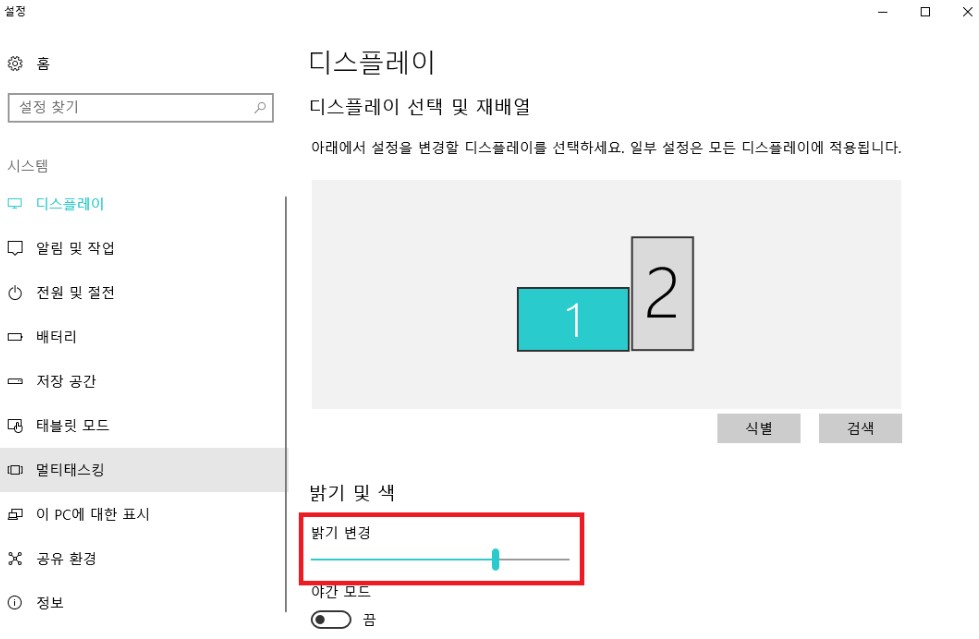
일반 데스트탑 PC에서는 밝기 조절 메뉴가 보이지 않아 노트북에서만 가능한 방법입니다. 윈도우7의 경우는 '바탕화면의 오른쪽 버튼-> 개인설정->디스플레이->밝기 조절'에서 가능하며 윈도우10의 경우는 '바탕화면의 오른쪽 버튼->디스플레이'에서 모니터 화면 밝기 조절이 가능합니다.
4. 디스플레이 설정에서 조절

디스플레이 설정 화면에서는 화면의 해상도는 물론, 밝기 조정과 색 보정을 통해 화면에 표기되는 내용을 읽기 쉽게 만들 수 있으며 색 보정을 통해 더욱 선명한 화면을 만날 수 있습니다. 우선 제어판에서 모든 제어판 항목 분류로 지정 후 '디스플레이' 설정으로 진입합니다.

디스플레이 설정에서는 아래 화면과 같이 해상도 조정, 밝기 조정, 색 보정, 디스플레이 설정 변경, 프로젝터 연결 및 텍스트 크기 설정 등을 할 수 있습니다.
여기에서는 밝기 조정 메뉴를 선택하여 전원 관리 옵션을 선택할 수 있습니다. 배터리 수준에 표시된 전원관리 옵션 중 규정 조정과 절전 기능을 선택할 수 있으며 각 설정에 따른 밝기 설정을 변경할 수 있습니다.

절전 기능은 컴퓨터 성능을 최대로 낮추어 에너지를 절약하며 화면 밝기를 최소로 하여 배터리를 절약할 수 있는 옵션도 제공하고, 에너지 소비와 성능 사이의 균형을 자동으로 유지하는 조정'을 권장합니다.
배터리를 사용할 때와 전원을 사용할 때로 구분하여 모니터 화면 밝기 조절을 할 수 있습니다.

컴퓨터를 절전 기능 등을 자동으로 설정하여 아래의 "디스플레이 발기 조절"부분의 바를 드래그하여 어둡기와 밝기를 조절하고 원하는 수준으로 맞춘 후 "변경 내용 저장"을 누르면 설정 완료가 되겠습니다. 화면이 너무 밝거나 어둡다면 이 옵션으로 조절해 보시기 바랍니다,
'아이큐 업그레이드' 카테고리의 다른 글
| 시작프로그램 정리 쉬워요 (0) | 2020.04.26 |
|---|---|
| 아웃도어 브랜드 순위 총정리 (0) | 2020.04.24 |
| 차용증 법적효력 안내 (0) | 2020.04.21 |
| 종합소득세 신고방법 쉽죠 (0) | 2020.04.20 |
| 부동산취득세 등록세 계산법 간단해 (0) | 2020.04.18 |